excel合并单元格怎么样快捷键 excel合并单元格快捷键的使用方法
来源:www.laobaicai.net 发布时间:2018-08-25 13:15
在用Excel时,需要频繁使用合并单元格这功能,为了提高工作效率,那有没快捷键来实现这一功能呢?快捷键的熟练使用可以帮助我们在工作中提高效率,那么excel合并单元格快捷键是什么呢?下今天小编就来跟大家讲解excel合并单元格快捷键方法教程,感兴趣的朋友们一起往下看看吧。
excel合并单元格快捷键
首先我们需要将“合并后居中”这一按钮添加到“快速访问工具栏”,点击“快速访问工具栏”的下三角按钮,打开下拉菜单,在下拉菜单中点击“其他命令”
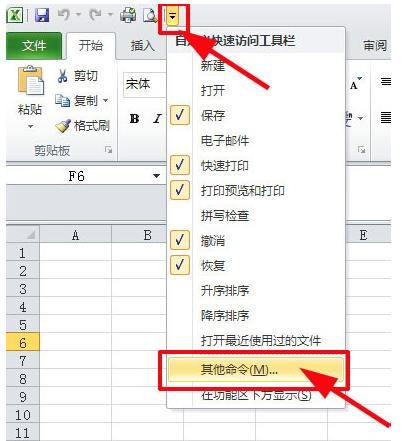
在出现的“Excel选项”对话框中左边找到“合并后居中”,并且选择它
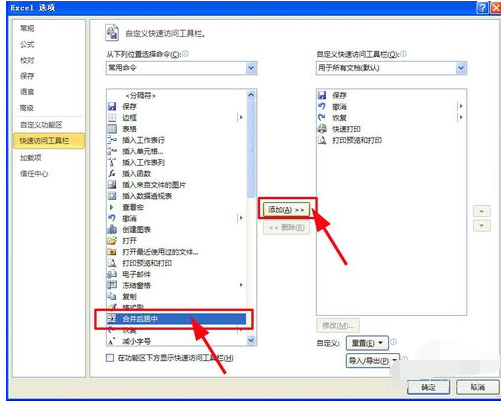
点击“添加”,
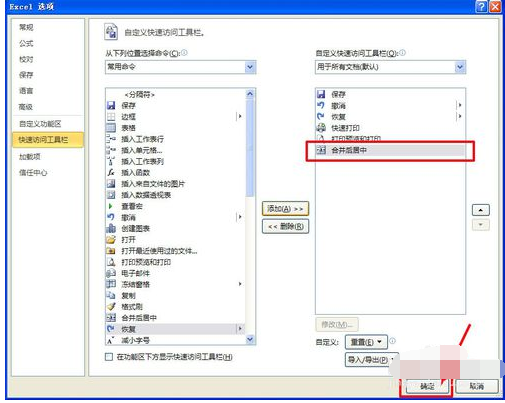
最后点确定,“合并后居中”这一按钮就添加到“快速访问工具栏”了
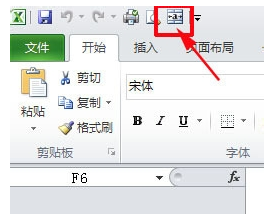
按一下Alt键,会发现“快速访问工具栏”中的“合并后居中”按钮上会出现一个数字,我这儿是6
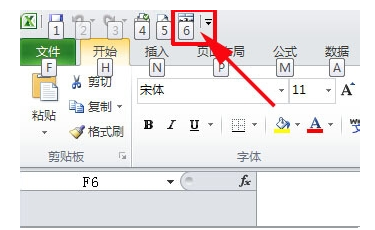
就知道“合并后居中”的快捷键为"Alt+6"了(如果你按照本文第三步找到的数字不是6,这儿的快捷键就是“Alt+你找到的实际数字”)
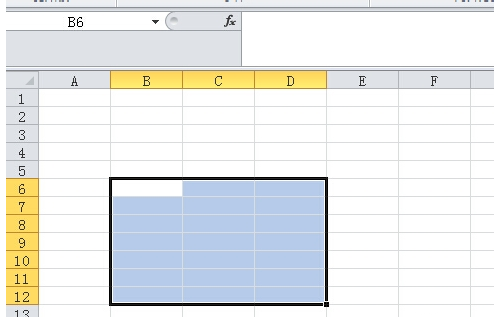
随意选择一块区域,键入快捷键"Alt+6",你会发现这块区域已经合并后居中了。
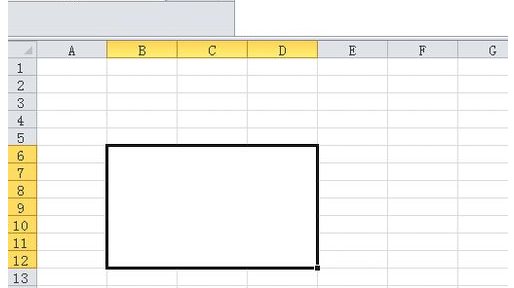
以上就是excel合并单元格怎么样快捷键 excel合并单元格快捷键的使用方法的全部内容了。如果你也想知道Excel合并单元格的快捷键可以参考小编上述内容来解决哦,希望能帮到大家,更多精彩教程请关注老白菜官网。
推荐阅读
"win10系统亮度调节无效解决方法介绍"
- win10系统没有亮度调节解决方法介绍 2022-08-07
- win10系统关闭windows安全警报操作方法介绍 2022-08-06
- win10系统无法取消屏保解决方法介绍 2022-08-05
- win10系统创建家庭组操作方法介绍 2022-08-03
win10系统音频服务未响应解决方法介绍
- win10系统卸载语言包操作方法介绍 2022-08-01
- win10怎么还原系统 2022-07-31
- win10系统蓝屏代码0x00000001解决方法介绍 2022-07-31
- win10系统安装蓝牙驱动操作方法介绍 2022-07-29
老白菜下载
更多-
 老白菜怎样一键制作u盘启动盘
老白菜怎样一键制作u盘启动盘软件大小:358 MB
-
 老白菜超级u盘启动制作工具UEFI版7.3下载
老白菜超级u盘启动制作工具UEFI版7.3下载软件大小:490 MB
-
 老白菜一键u盘装ghost XP系统详细图文教程
老白菜一键u盘装ghost XP系统详细图文教程软件大小:358 MB
-
 老白菜装机工具在线安装工具下载
老白菜装机工具在线安装工具下载软件大小:3.03 MB










